Vaihda kaiuttimien ja kuulokkeiden välillä yhdellä napsautuksella
Eikä ole aina pienimmät asiat, jotka aiheuttavat suurimpia ärsytyksiä? Asiat kuten tippuva hana, rapistuva portaikko tai Windows pakottaa sinut lähettämään hiiren valikoiden sokkeran läpi vain vaihtaa äänilähtö kaiuttimien ja kuulokkeiden välillä! Eikö Windowsin kehittäjät ole riittävän älykkäitä keksimään vaihtamista kahden ulostulon välillä? Ilmeisesti he eivät ole. Mutta onneksi meille Dustin Wyatt on.
Wyatt on Soundswitchin, ilmaisen ja yksinkertaisen ohjelman, jonka avulla voit vaihtaa äänilähdöstä toiseen napauttamalla pikanäppäintä tai napsauttamalla tarjotinkuvaketta, äänilähdöstä toiseen.
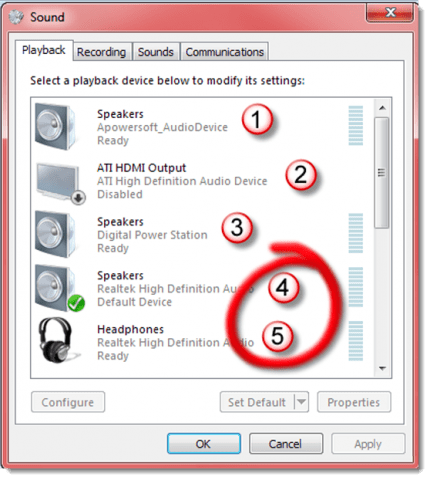
Laske äänilaitteesi ylhäältä alas. Huomaa henkisesti niiden kahden numerot, joita haluat hallita ohjelmistokytkimellä. (Älä oikeastaan piirrä punaisia ympyröitä näytölle.)
Lataa äänikytkin osoitteesta http: //blog.contriving.net / wp-content / uploads / 2009/05 / soundswitch_v2.03.zip ja pura tiedosto mihin tahansa hakemistoon. Ainoa mitä asennukseen tarvitaan, paitsi että siirrytään config.ini-tiedostoon tekstieditorilla muutamaan muutokseen. Yksi on kertoa Soundswitchille, millä äänilaitteilla haluat vaihtaa.
Napsauta ensin kaiutinta Windowsissanapsauta Avaa toistolaitteiden valintaikkuna. Napsauta hiiren kakkospainikkeella mitä tahansa siellä lueteltua laitetta ja varmista, että sekä Näytä käytöstä poistetut laitteet että Näytä Näytä katkenneet laitteet on valittu.
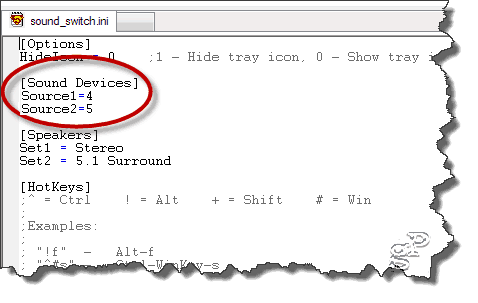
Muokkaa .ini-tiedostoa ilmoittaaksesi ohjelmalle, mitä laitteita ohjataan.
Sulje ruutu, jolla on nämä kaksi vaihtoehtoa mennessänapsauttamalla sen ulkopuolelle. Laske nyt lähtölaitteesi, mukaan lukien käytöstä poistetut ja irrotetut, ja muista niiden kahden numerot, joiden välillä haluat vaihtaa. Tässä esimerkissä minun on ohjattava kaiutinjoukkoa asennossa 4 ja kuulokkeita kohdassa 5.
Äänikytkin toimii Vistan ja Windows 7: n kanssa. On olemassa vanhempi versio XP: lle.










Jätä kommentti